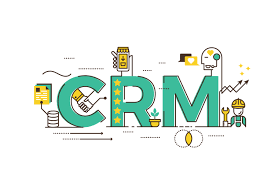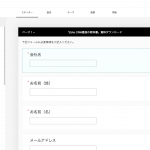Zoho CRMを使いこなしていくと、顧客情報の閲覧範囲を制限したい…と考えることが出てくるかと思います。特に営業組織が大きくなってきたり、提供するサービスが多いと、それぞれでの顧客情報の閲覧範囲に制限を設けることによって、顧客情報を守ることにも繋がります。
今回は、そんな顧客情報の閲覧範囲を制限できるZoho CRMの権限・役職機能について解説していきたいと思います。
Zoho CRMの役職/権限設定を利用するメリットとは?
役職・権限機能を活用することで企業にとって貴重なデータを全社員に対して閲覧可能な状態にするのではなく部署や役職にとって区分けを行い、データの閲覧、編集を制限することができます。
例えば、マネージャー以上の役職者には全ての情報へのアクセスをさせたいが、役職を持たない担当者にデータへのアクセス及び、編集作業をさせたくない、このような場合、Zoho CRMの権限機能を活用することで、そのような悩みを解決することができます。ここからはZoho CRMの権限機能の説明・設定方法を解説していきます。
Zoho CRM初期設定時の権限
Zoho CRMアカウントを取得する際に登録したユーザー(一番最初に登録したユーザー)の役職と権限は、自動的に「CEO(最高経営責任者)」「管理職」となります。Zoho CRMの権限は大きく下記の2つに分類されています。
①管理者権限(特権管理者):Zoho CRMアカウントのすべての機能にアクセスできます。(例:CEO、取締役)
②標準権限:Zoho CRMアカウントの限られた機能にアクセスできます。(例:営業担当者・サポート担当者)
上記の権限を活用することで業務の効率化、セキュリティー面の強化を行うことが可能です。
Zoho CRMの権限の作成
デフォルトでは上記の通り管理者権限と標準権限の2つにわかれていますが、上記以外の権限を追加することも可能です。以下の手順で権限の設定を追加することができます。
- [設定]>[セキュリティ設定]>[権限設定]に移動してください。
- [+新しい権限]をクリックしてください。
- [新しい権限の作成]ページで、次の手順を実行します
- 権限名:新しい権限の名前を入力してください。
- 権限設定の複製:複製する権限を選択してください。
- 権限の詳細:どういった権限なのかを記載しておくことができるメモ欄
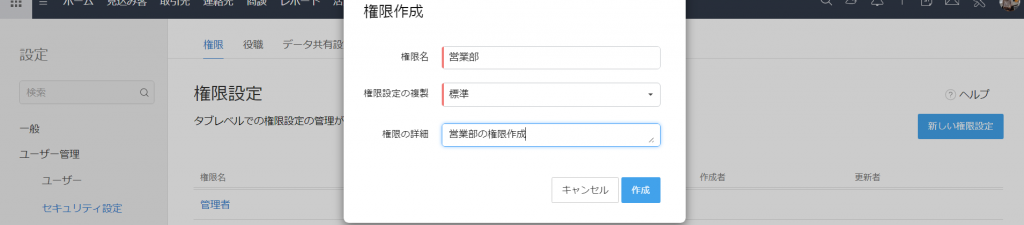
「作成」をクリックすると下記のページが表示されます。
ここでは「営業部」の権限を新規作成しました。今回は「営業部」の「見込み客」タブの権限を設定してみます。各タブの付与できる権限は以下の4項目となります。
- 表示
- 作成
- 編集
- 削除
それぞれ付与したい項目をチェックをつけていきます。
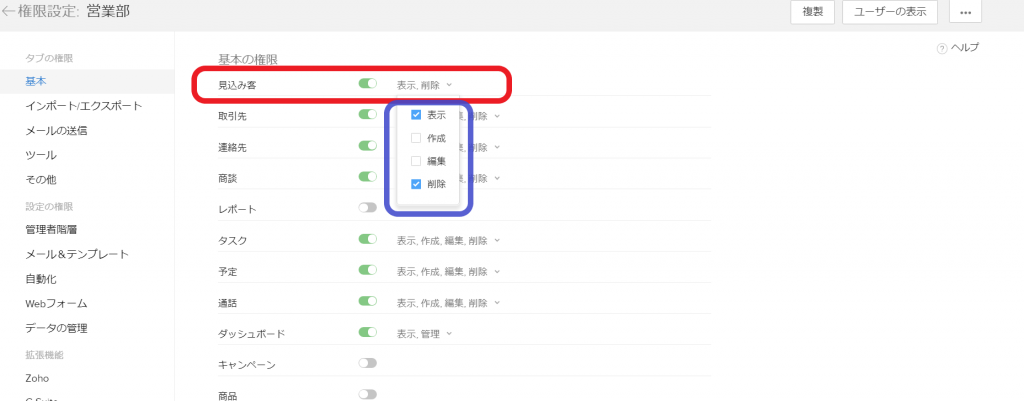
青い枠を見ると「作成」と「編集」の2項目のチェックが外されています。この設定によって見込み客タブ内のデータの新規作成、編集ができないように権限設定されました。これで権限の設定は完了です。
作成した権限へのユーザーの追加方法
ここでは新規で作成した権限へのユーザーの追加方法をお伝えします。
先ほど「営業部」権限の作成方法を解説しました。現時点ではまだその権限には誰も属していない空の箱状態となっています。ユーザーを追加するにはCRMに属しているユーザーに役職を付与する必要があります。
- [設定]>[セキュリティ設定]>[役職設定]に移動してください。
- [+新しい役職]をクリックしてください。
- [新しい役職の作成]をクリック
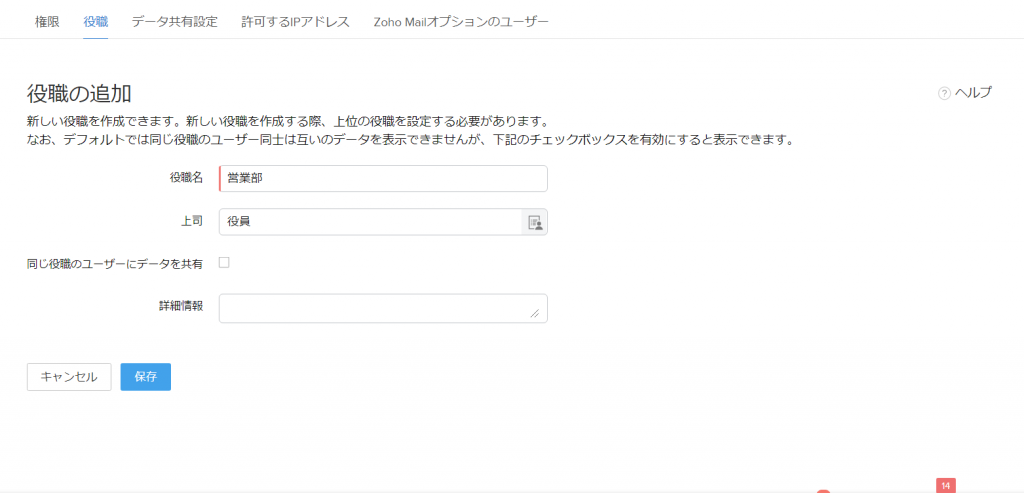
この作業を終えて「営業部」という役職をZoho CRM内に作成することができました。
次に
[設定]>[ユーザーの管理]>[ユーザー]
に移動してください。役職を付与したいユーザーをクリックし鉛筆マークをクリックすると下記のページが開きます。ここで先ほど新設した「営業部」を選択すると権限と紐付けされますので設定した権限を付与することができます。
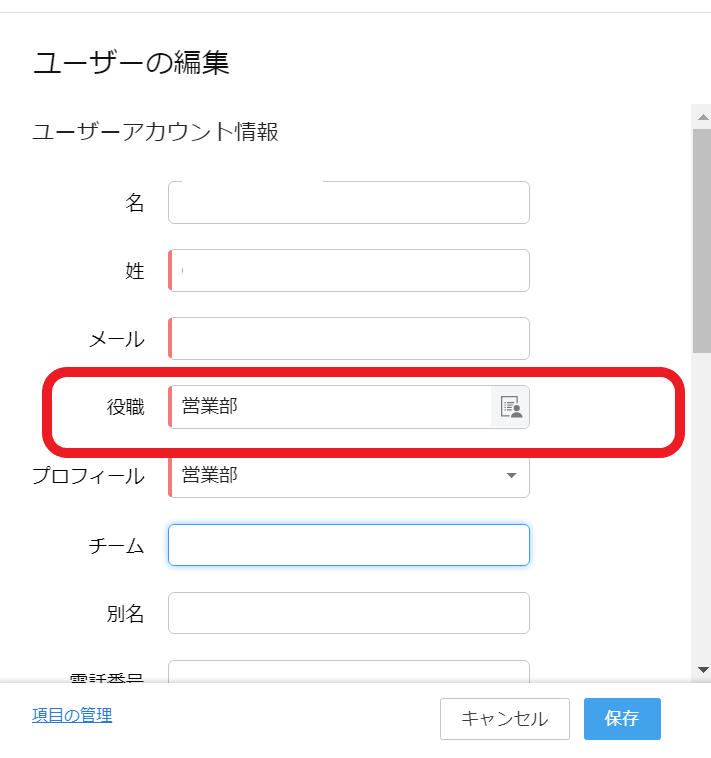
格安で導入できるCRMなら「Zoho CRM」
無料で使えるCRMの決定版、「Zoho CRM」で営業活動をもっと効率的し、より多くの顧客を獲得しませんか。
トライエッジでは、Zoho CRMの初期設計・運用後の支援サービスを提供しています。